
Този софтуер ще поправи често срещаните компютърни грешки, ще ви предпази от загуба на файлове, злонамерен софтуер, отказ на хардуер и ще оптимизира вашия компютър за максимална производителност. Отстранете проблемите с компютъра и премахнете вирусите сега в 3 лесни стъпки:
- Изтеглете инструмента за възстановяване на компютъра Restoro който идва с патентованите технологии (патентът е наличен тук).
- Щракнете Започни сканиране за да намерите проблеми с Windows, които биха могли да причинят проблеми с компютъра.
- Щракнете Поправи всичко за отстраняване на проблеми, засягащи сигурността и производителността на вашия компютър
- Restoro е изтеглен от 0 читатели този месец.
Разбираме, че понякога срещате проблеми с Windows Live Mail. Това е доста спретнато имейл клиент, но не е без недостатъците - една от тях е именно фактът, че съобщенията са склонни да останат по-дълго, отколкото бихте искали.
Накратко, не можете да изтривате съобщения от Изтрити, Изпратени, Нежелана или друга папка. Не можете да изтриете нито едно имейл съобщение, нито група маркирани съобщения. Просто не можете да изтриете нищо.
Ето няколко лесни стъпки, които можете да изпълните, за да поправите този проблем.
Какво мога да направя, ако Windows Live Mail не изтрива съобщения?
1. Потвърдете и изтрийте излишните папки
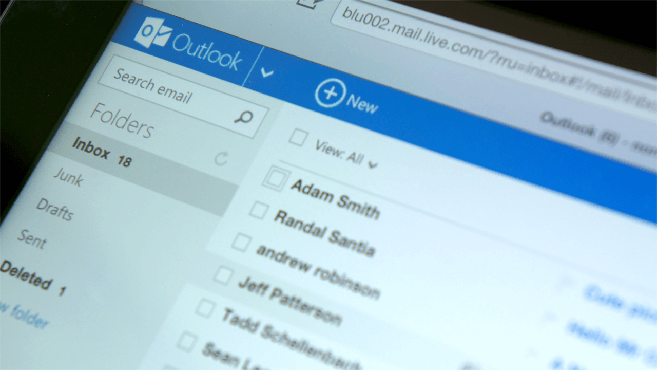
В случай че имате повече от един имейл акаунт в Windows Live Mail, първо влезте във всеки акаунт. След това разгънете всичките си папки в прозореца на папките.
В случай, че виждате и излишни папки, наречени Изпратени елементи, Нежелана поща или Изтрити елементи, в допълнение към обикновените, наречени Изпратени, Нежелани и Изтрити, нещата ще станат много по-лесни за вас.
Не забравяйте, че трябва да сте влезли в Windows Live Mail с IMAP и просто да изтриете тези допълнителни файлове. Всичко трябва да започне да работи нормално отново.
2. Поправете всички Windows Essential програми
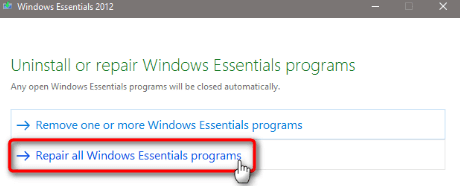
- Отвори Старт меню.
- Щракнете Контролен панел. Ще намерите тази опция от дясната страна на Стартов прозорец.
- От Изглед на категория, изберете Деинсталирайте програма опция.
- Намерете Основи на Windows Liveпрограма. Обикновено се поставя в списъка с програми в средата на този прозорец.
- Изскачащият прозорец Деинсталиране или ремонт на Windows Essentials ще ви даде два избора. Изберете Този път поправете всички програми за Windows.
- Изчакайте процедурата да приключи, след което рестартирайте компютъра, за да настъпи промените.
Ако все още получавате тази грешка, не се колебайте да използвате помощната програма Repair за Windows Live Mail. Следвайте инструкциите по-горе към писмото, ако използвате компютър с Windows 10.
Не можете да отворите контролния панел? Разгледайте това ръководство стъпка по стъпка, за да намерите решение.
3. Премахнете и инсталирайте обратно Windows Live Mail
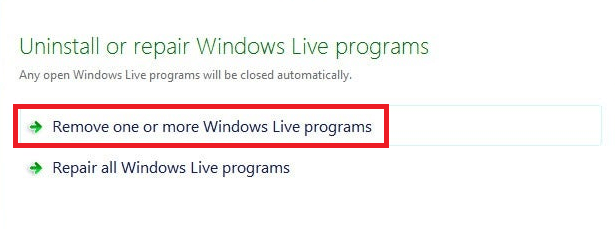
- В Лента за търсене на Windows, Тип Контрол и отворена Контролен панел.
- Щракнете Деинсталирайте програма намерени под Икона на програми.
- След това намерете Windows Essentials.
- Щракнете Основи на Windows Live. По този начин ще го изберете.
- Щракнете Деинсталиране / Промяна.
- Това ще извика изскачащ прозорец.
- Щракнете Премахнете една или повече програми на Windows Live.
- След това щракнете върху Квадратче за поща.
- Щракнете Деинсталирайте и ще започне да премахва програмата Windows Live Mail от вашия компютър.
- Не забравяйте важната част от преинсталирането му.
Ако имате нужда от допълнителна информация за това как да деинсталирате програми и приложения в Windows 10, погледнете това подробно ръководство.
Грешката в съобщенията, с която имате работа, може да бъде отстранена и чрез пълно деинсталиране на Windows Live Mail, след което да се инсталира обратно.
Някои потребители съобщават за успех, като също премахват и след това преинсталират всички свои имейл акаунти един по един. Ами ти? Споделете своя опит с разрешаването на този проблем в раздела за коментари по-долу.
ПРОЧЕТЕТЕ СЛЕДВАЩО:
- Поправка: Грешка в Windows Live Mail 0x8007007A в Windows 10
- Какво да направя, ако контактите на Windows Live Mail изчезнат
- Поща на живо не приема паролата? Опитайте тези корекции
 Все още имате проблеми?Поправете ги с този инструмент:
Все още имате проблеми?Поправете ги с този инструмент:
- Изтеглете този инструмент за ремонт на компютър оценени отлично на TrustPilot.com (изтеглянето започва на тази страница).
- Щракнете Започни сканиране за да намерите проблеми с Windows, които биха могли да причинят проблеми с компютъра.
- Щракнете Поправи всичко за отстраняване на проблеми с патентованите технологии (Ексклузивна отстъпка за нашите читатели).
Restoro е изтеглен от 0 читатели този месец.


